word文档中的分节符怎么删除?
word文档中的分节符怎么删除?word文档中有很多小节,没节都有页眉页脚,看上去很烦,想要删除分节,该怎么删除呢?下面我们就来看看详细的教程,需要的朋友可以参考下
分节符可以将word文档分为不同的小节,每一个小节都可以有自己的页眉页脚等样式。当我们不需要分节的时候,我们怎样删除它呢?
1、首先你要点击word的开始菜单

2、在开始菜单中,点击右下角的word选项。
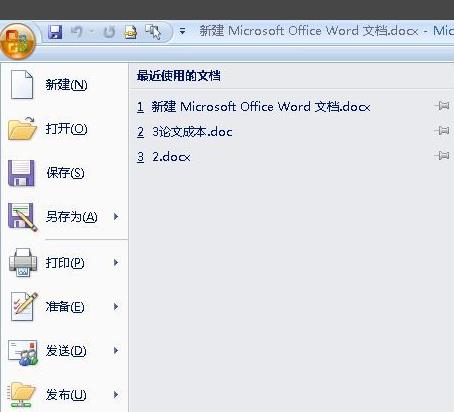
3、在word选项中,点击显示选项。
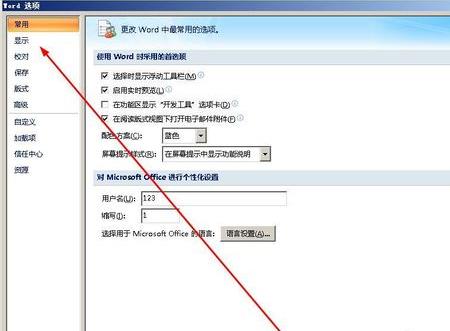
4、在现实选项中,点击显示所有格式标记,勾选它
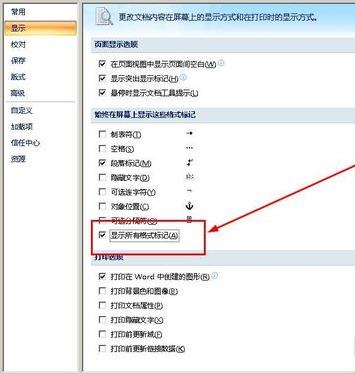
5、点击确定按钮,保存设置。
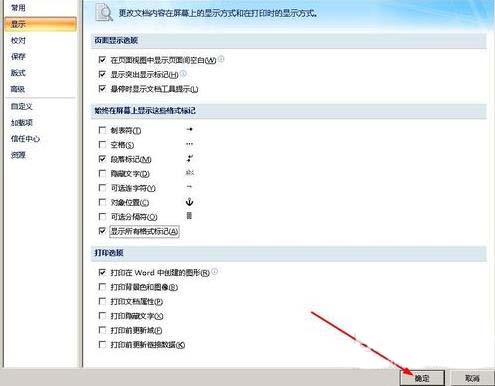
6、我们可以看到分节符就是这样样子了。将光标放到分节符的前面

7、按下delete键就能将分节符删除了。

相关推荐:
word文档怎么设置论文分节?
word2016文档中的分节符怎么删除?
word2007怎么一次性删除全部分节符?
上一篇:word中怎么给文字添加边框? word文字添加边框的教程
栏 目:office激活
本文标题:word文档中的分节符怎么删除?
本文地址:https://www.fushidao.cc/wangzhanyunying/17267.html
您可能感兴趣的文章
- 07-02word如何删除分节符
- 07-02怎样在Word中插入封面
- 07-02如何在word方框里打钩
- 07-02在WORD中如何设置按序号重新分行?
- 07-02Word制作条形统计图的方法
- 07-02word打印机怎么设置
- 07-02word制作图片链接的方法步骤图
- 07-02Word如何在表格中删除行和列
- 07-02Word基本操作教程
- 07-02word2007打印方法


阅读排行
推荐教程
- 11-30正版office2021永久激活密钥
- 11-25怎么激活office2019最新版?office 2019激活秘钥+激活工具推荐
- 11-22office怎么免费永久激活 office产品密钥永久激活码
- 11-25office2010 产品密钥 永久密钥最新分享
- 11-22Office2016激活密钥专业增强版(神Key)Office2016永久激活密钥[202
- 11-30全新 Office 2013 激活密钥 Office 2013 激活工具推荐
- 11-25正版 office 产品密钥 office 密钥 office2019 永久激活
- 11-22office2020破解版(附永久密钥) 免费完整版
- 11-302023 全新 office 2010 标准版/专业版密钥
- 03-262024最新最新office365激活密钥激活码永久有效






